Новий інтерфейс Gmail: як приховати вкладки чату та зустрічей
Після анонсу про оновлення інтерфейсу Gmail, зробленого Google на початку цього року, новий дизайн зараз стає доступним для всіх користувачів. Зміни включають спеціальні вкладки для пошти, чату, груп та зустрічей, розміщені на лівій панелі. Багатьом користувачам це нововведення може здатися незручним. Якщо вас відволікають ці додаткові вкладки, хороша новина – їх можна вимкнути. У цій статті ми детально розглянемо, як прибрати вкладки “Чат” та “Зустріч” з інтерфейсу Gmail у веб-версії, на пристроях Android та iPhone.
Активація та деактивація нового інтерфейсу Gmail
1. Відкрийте Gmail у браузері та знайдіть значок шестерні “Налаштування” у верхньому правому куті екрана.

2. У меню швидких налаштувань оберіть “Спробувати новий вигляд Gmail”, щоб активувати новий інтерфейс.
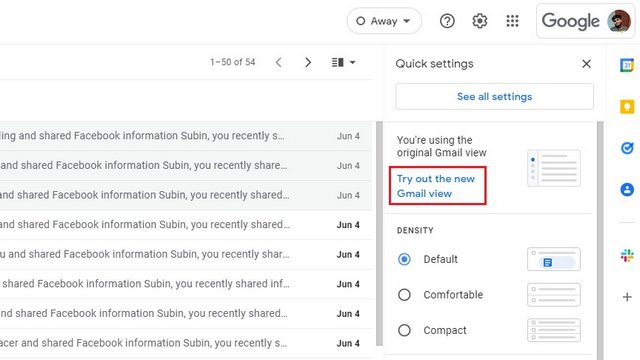
3. Для підтвердження активації нового вигляду Gmail, натисніть “Перезавантажити”.
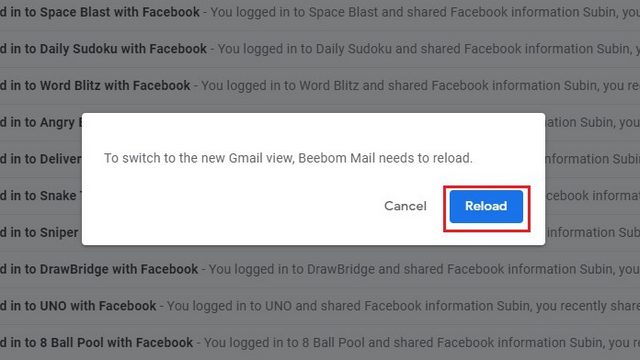
4. Після перезавантаження ви побачите новий інтерфейс Gmail зі спеціальними вкладками для пошти, чату, груп і зустрічей на лівій панелі. Про те, як їх деактивувати, читайте далі.
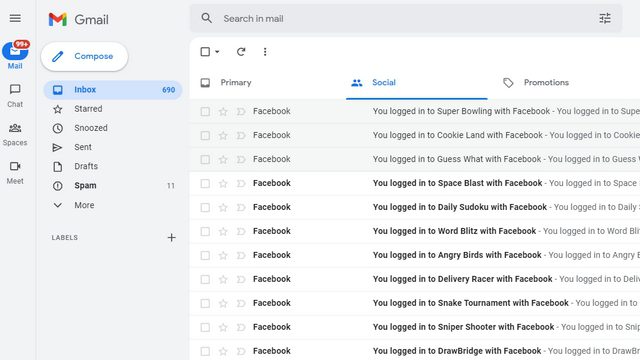
Як прибрати чат і простори з бічної панелі Gmail (веб-версія)
1. Перейдіть до швидких налаштувань Gmail, натиснувши на значок шестерні у верхньому правому куті.

2. Оберіть “Переглянути всі налаштування”, щоб відкрити сторінку налаштувань Gmail.

3. На сторінці налаштувань перейдіть на вкладку “Чат і зустріч” у верхній частині екрана.

4. Вимкніть опцію “Чат” та збережіть зміни. Це прибере чати і групи з бічної панелі у новому інтерфейсі.
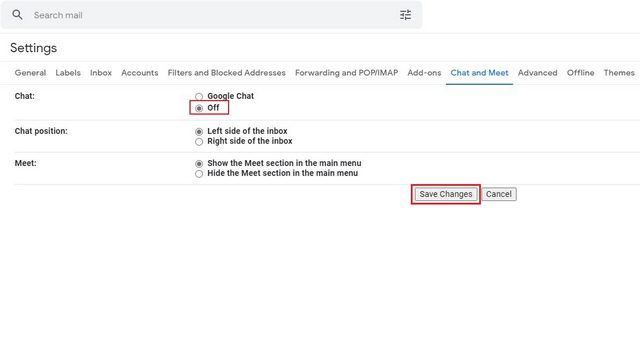
1. Знову натисніть на іконку шестерні на сайті Gmail для відкриття меню швидких налаштувань.

2. Оберіть опцію “Переглянути всі налаштування” для доступу до повного меню налаштувань Gmail.

3. Перейдіть до вкладки “Чат і зустріч” на верхній панелі навігації.

4. Оберіть опцію “Приховати розділ Meet у головному меню” та підтвердіть зміни. Кнопка Google Meet зникне з лівої бічної панелі.
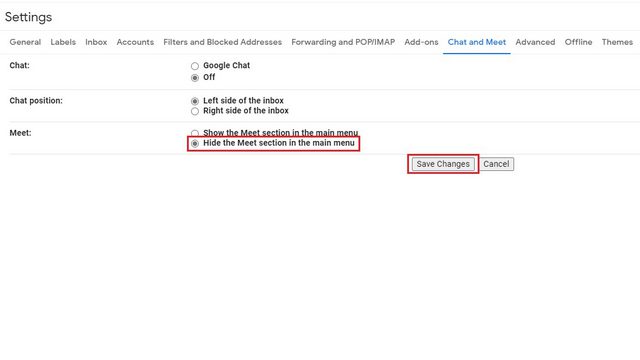
Як вимкнути чат і простори в додатку Gmail (Android та iPhone)
1. Щоб приховати чат і простори з нижньої панелі навігації у мобільному додатку Gmail, натисніть на меню “гамбургер” у верхньому лівому куті, а потім перейдіть до “Налаштування”.

2. Оберіть обліковий запис, для якого необхідно вимкнути функцію чату, та зніміть позначку “Чат” у загальних налаштуваннях.
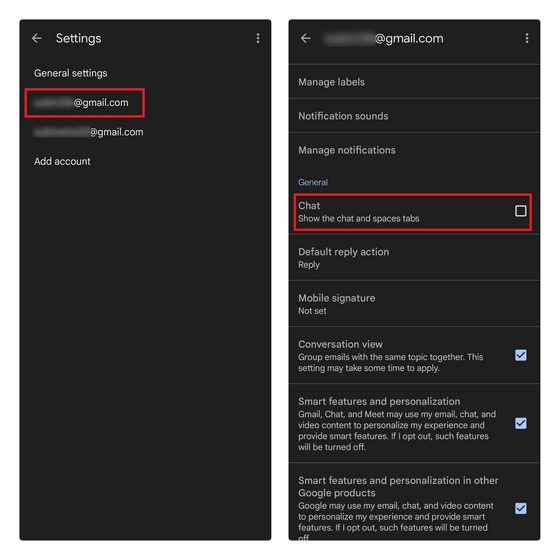
Видалення Meet з мобільного додатку Gmail (Android та iPhone)
1. Щоб приховати розділ Google Meet, відкрийте налаштування додатку. Натисніть на меню “гамбургер” у верхньому лівому куті і виберіть “Налаштування” внизу.

2. Виберіть обліковий запис, для якого потрібно видалити вкладку Meet, та зніміть позначку “Показувати вкладку Meet для відеодзвінків”. Вкладка Meet зникне з мобільного додатку Gmail.
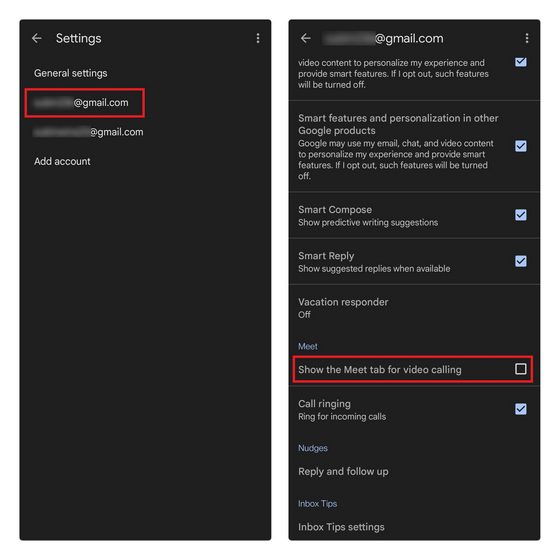
Організуйте інтерфейс Gmail для ефективного перегляду електронних листів
Ось і все! Ці кроки допоможуть вам прибрати зайві елементи інтерфейсу, щоб чат та Meet не відволікали вас від перегляду важливих повідомлень у Gmail. Для поліпшення роботи з Gmail можна скористатися розширенням Chrome Simplify Gmail. Для отримання інших корисних порад, перегляньте нашу статтю про найкращі поради та підказки Gmail.